Управление на бисквитките на браузъра
This post is also available in:
![]() English
English ![]() 日本語
日本語 ![]() Français
Français ![]() Español
Español ![]() Deutsch
Deutsch ![]() Nederlands
Nederlands ![]() Српски
Српски ![]() Português
Português ![]() 简体中文
简体中文
Бисквитките са малки късчета данни (текстови файлове), които даден сайт — когато бъде посетен от потребител — възлага на вашия браузър да съхрани във вашето устройство, за да запомни информация за вас, като например вашите езикови настройки или информация за вписване. Бисквитката ще се ползва, за да разпознава вас и вашите настройки по време на вашето следващо посещение на сайта.
За да регулирате настройките на бисквитките всеобщо:
- Преминете към Настройки > Поверителност и защита > Разрешения по сайт > Всеобщи разрешения > Бисквитки.
- Определете дали да приемате всички бисквитки, да ги разрешите само за текущата сесия или никога да не ги приемате.
Бисквитки на трети страни
Когато бисквитките на първата страна се задават от сайта, който виждате в адресното поле, тогава бисквитките на трети страни се задават от други домейни. Тези бисквитки могат да се използват за показване на съдържание от други домейни (например вградено видео в YouTube), реклама (за показване на реклами въз основа на вашите навици на сърфиране) и т.н.
Бисквитки на трети страни се блокират фабрично само в частни прозорци. За да блокирате бисквитки на трети страни във всички прозорци:
- Преминете към Настройки > Поверителност и защита> Бисквитки > Бисквитки на трети страни.
- Изберете блокирай всички.
Заглавие Do Not Track
В Настройки > Поверителност и защита може също да разрешите настройката Изисквай неследене от сайтовете. Това е учтив начин да помолите сайтовете да не задават проследяващи бисквитки. Въпреки че те могат просто да го пренебрегнат, а в повечето случаи тези, които искате да избегнете, ще се окажат същите, които няма да зачетат вашата заявка.
Изтриване на бисквитки
Един от начините за изтриване на всички бисквитки е да изчистите данните на сърфиране.
- Преминете към
 меню на Vivaldi > Инструменти > Изчисти данните.
меню на Vivaldi > Инструменти > Изчисти данните. - Подберете времевия обхват, за който да бъдат изтрити бисквитките;
- Изберете Бисквитки, като вид данни, който трябва да изтриете;
- Щракнете върху Изтрий.
Или преминете към Настройки > Поверителност и защита > Бисквитки. Там може да видите всички записани бисквитки, като щракнете върху Покажи записите. Може и да ги филтрирате по домейн. За да изтриете всички бисквитки, щракнете върху Изтрий всички.
Изтриване на бисквитки от определен сайт
За да изтриете всички бисквитки от същия домейн:
- В Настройки > Поверителност и защита > Бисквитки щракнете върху Покажи записите;
- За да филтрирате бисквитките, въведете името на домейна в полето за търсене;
- Щракнете върху Изтрий филтрираните.
За да изтриете единична бисквитка, поставете курсора на мишката върху нея и щракнете върху X, който ще се появи отдясно.
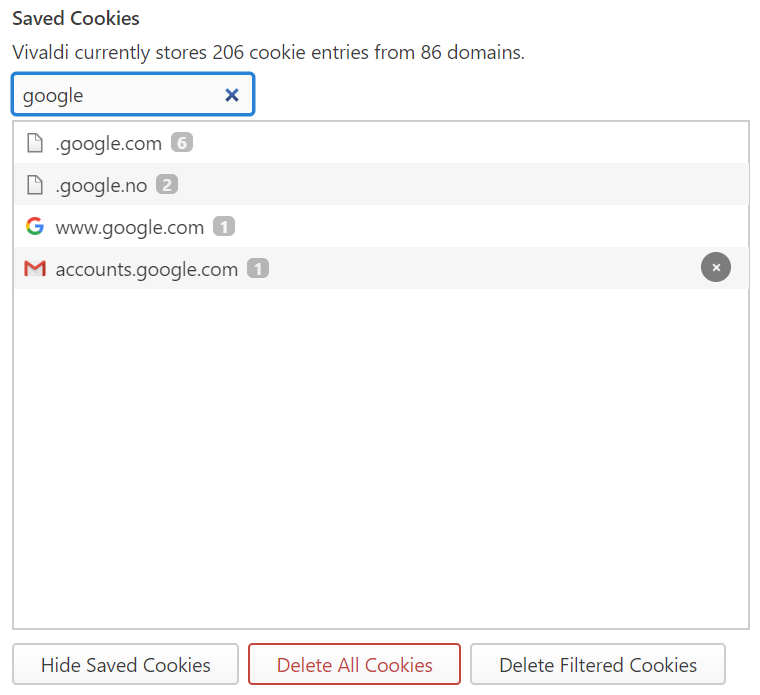
Изтриване на всички данни на сайта от конкретен сайт
За да изтриете всички данни на сайта, в т.ч. бисквитките на даден сайт:
- Отворете сайта.
- Щракнете върху бутона
 Показване на сведения на сайта в лентата с адреси и изберете Настройки на сайта от менюто.
Показване на сведения на сайта в лентата с адреси и изберете Настройки на сайта от менюто. - В дял Използване щракнете върху Изчисти данните отдясно.
- Потвърдете като щракнете върху Изчисти в диалога.
- Презаредете страницата.
Изтриване на бисквитки и данни на сайта по бисквитките на сайта
- Отворете сайта.
- Щракнете върху бутона
 Показване на сведения на сайта в лентата с адреси и изберете Бисквитки и данни на сайта > Организирай бисквитките и данните на сайта от менюто.
Показване на сведения на сайта в лентата с адреси и изберете Бисквитки и данни на сайта > Организирай бисквитките и данните на сайта от менюто. - До сайтовете в списъка щракнете върху
 Изтрий записаните данни от [име на сайт] за всеки елемент, който искате да изтриете.
Изтрий записаните данни от [име на сайт] за всеки елемент, който искате да изтриете. - Щракнете върху Готово.
- Презаредете страницата.
За да блокирате или да позволите бисквитки от определен сайт:
- Отворете сайта.
- Щракнете върху бутона
 Показване на сведения на сайта в лентата с адреси и изберете Бисквитки и данни на сайта > Организирай бисквитките и данните на сайта от менюто.
Показване на сведения на сайта в лентата с адреси и изберете Бисквитки и данни на сайта > Организирай бисквитките и данните на сайта от менюто. - В изскачащия прозорец щракнете върху
 Още действия до всеки сайт, който иска да записва данни от текущия сайт.
Още действия до всеки сайт, който иска да записва данни от текущия сайт. - Изберете една от следните настройки:
- Позволи/не позволявай на сайта да записва данни.
- Позволи да записва, но изтривай данните при изход от браузъра.
- Щракнете върху Готово.
- Презаредете страницата.
За обзор преминете към Настройки > Поверителност и защита > Разрешения по сайт, където може да видите и организирате всички сайтове със собствени настройки.
Скриване на предупреждения за бисквитки
Тъй като Общият регламент относно защитата на данните (ОРЗД) в Европа и някои други закони за поверителност на потребителите не позволяват поставянето на бисквитки в браузъра без вашето съгласие, това е първото нещо, което повечето сайтове ще попитат да разрешите след зареждане на страницата. Най-бързият начин е да приемете всичко направо, което винаги обслужва интересите на сайта, а не на потребителя. Другият начин е да управлявате предпочитанията и да забраните настройките за употреба на данните отведнъж, ако имате късмет, или да ги разрешавате едни по едни, ако сайтът пожелае да направи нещата особено тромави.
Vivaldi предлага трети начин, като включва два блокиращи списъка към блокера на реклами, които скриват досадните бисквитени банери и диалози в повечето сайтове.
За да разрешите тези списъци:
- Преминете към Настройки > Поверителност и защита > Блокер на тракери и реклами;
- Разрешете Блокирай тракери и реклами;
- Щракнете върху Организирай източниците;
- В Блокиращи реклама източници разрешете „Премахвай предупреждения за бисквитки (Easylist Cookie List)“ и „Премахвай предупреждения за бисквитки (I don’t care about cookies)“.
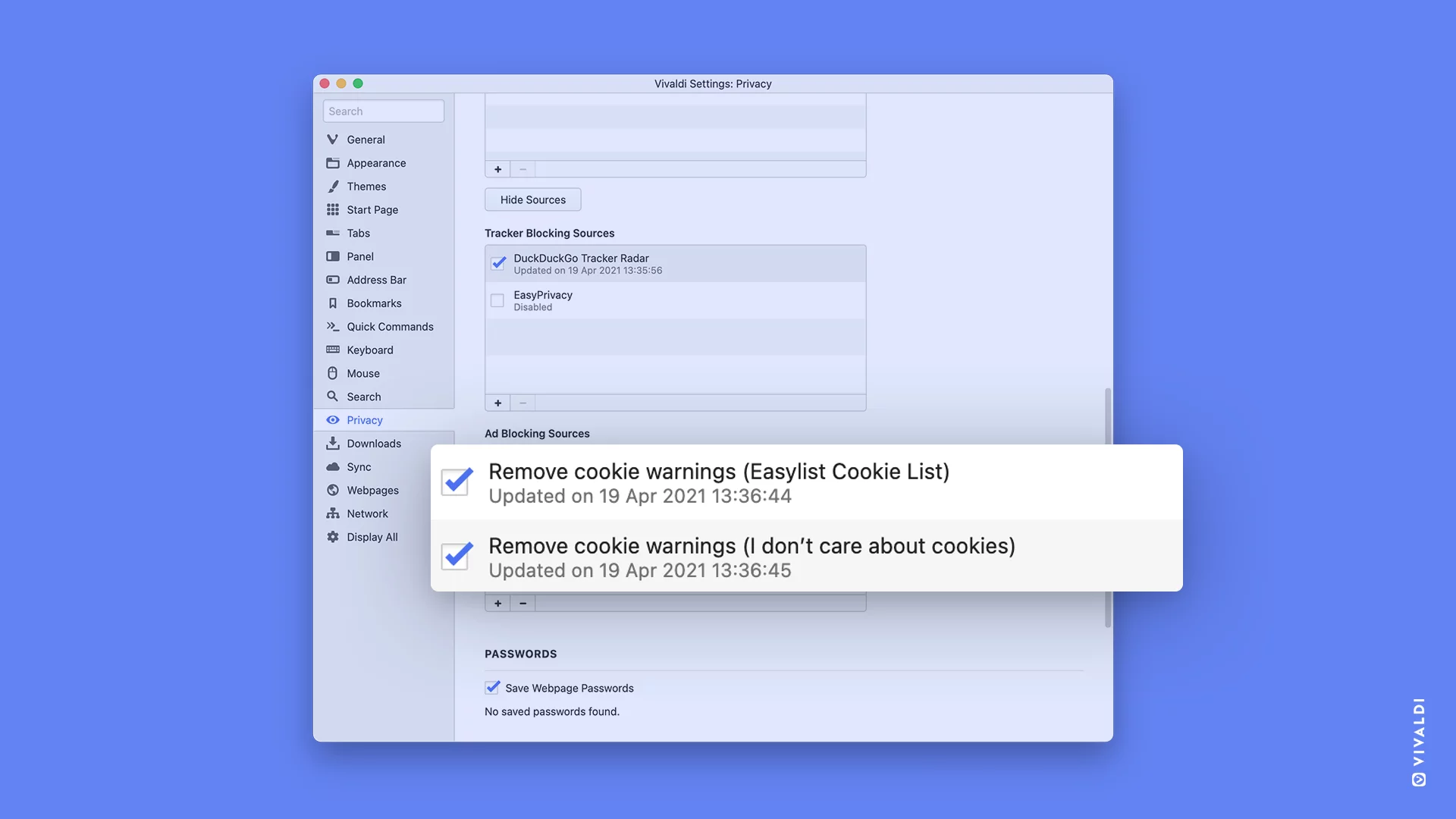
Ако само искате да скриете предупрежденията за бисквитки, без да блокирате рекламите, забранете другите блокиращи източници.
Моля, обърнете внимание, че не всички бисквитки се използват за създаване на поведенчески профили на потребителите. Някои от тях са необходими за работата на сайта. Когато сайтът, който разглеждате, не изглежда или не работи както трябва, моля, забранете блокерите. Може да направите това по сайт от меню Блокер на съдържание в лентата с адреси.